Lorsque Chrome a été lancé pour la première fois en septembre 2008, la seule chose qui a empêché de nombreux fidèles de Firefox de basculer était le nombre considérable de modules complémentaires proposés par Firefox.
D'ici 2010, le Web Chrome Le magasin avait déjà a dépassé les 10 000 extensions. Le nombre total d'extensions disponibles aujourd'hui n'est plus affiché publiquement, mais il est supposé bien se situer dans les centaines de milliers.
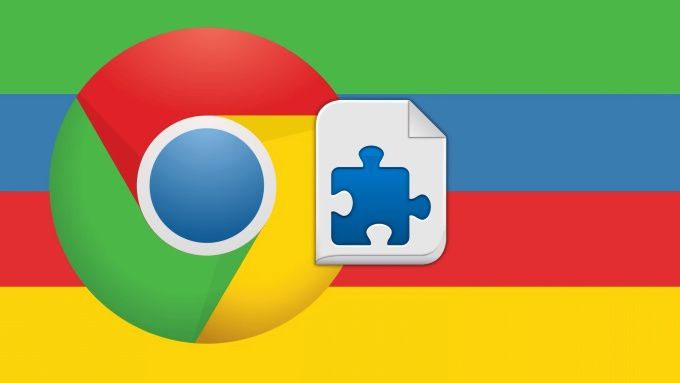
À mesure que la bibliothèque d'extensions de Chrome s'agrandit, le risque d'installer et d'activer des extensions susceptibles de causer des problèmes est bien présent.Bien que le Chrome Web Store dispose de règles permettant conservez les extensions malveillantes, certaines passent.
De même, certaines extensions nuisent beaucoup plus que nécessaire à la vie privée des utilisateurs. Souvent, nous mordons la balle et prenons le bon pour le mauvais - certaines extensions sont difficiles à vivre.Toutefois, saviez-vous que vous pouvez gérer les autorisations de vos Chromeextensions?
Au lieu d'entrer dans comment désinstaller les extensions Chrome, parlons de la manière de les apprivoiser!
Comment modifier les autorisations deChrome Extensions
Vous pouvez annuler les autorisations de deux manières différentes. vos extensions Chrome et les deux traitent de l’accès aux sites de modification des extensions.
La première consiste à interagir avec l’icône de la rallonge dans la barre d’extensions et la seconde à modifier directement la liste des domaines du site dans les paramètres de l’extension. Examinons chaque.
Modifier les autorisations de ChromeExtensions par des icônes d’extension
Votre barre d’extensions Chrome est la zone du navigateur située à droite de la barre d’adresse, où vous pouvez voir plusieurs icônes. les extensions que vous avez installées.
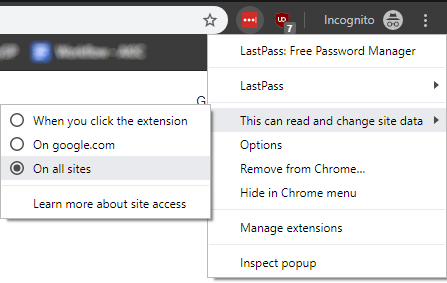
Si vous cliquez avec le bouton droit de la sourissur l'une des icônes de vos extensions et survolez “Cela peut lire et modifier les données du site”, trois options vous permettront de: Modifiez rapidement les autorisations de l'extension:
La première option permet par défaut à l'extension de ne pas lire et de modifier l'accès tant que vous n'avez pas cliqué sur l'icône. Les deux autres s'expliquent d'eux-mêmes.
Ceci est utile lorsque vous avez une extension particulièrement «forte». Si l'une de vos extensions utilise en permanence des données réseau ou vous envoie des notifications, la limiter au travers de l'une de ces options est une excellente solution. manière de le garder sous contrôle sans avoir à le supprimer complètement.
Modifier les autorisations de ChromeExtensions par paramètres d’extension
Si vous aimez la fonctionnalité de limitation des sites sur lesquels une extension peut lire et changer les données, mais vous ne voulez pas visiter chaque site individuellement, vous pouvez les saisir manuellement à l'aide des paramètres d'extension.
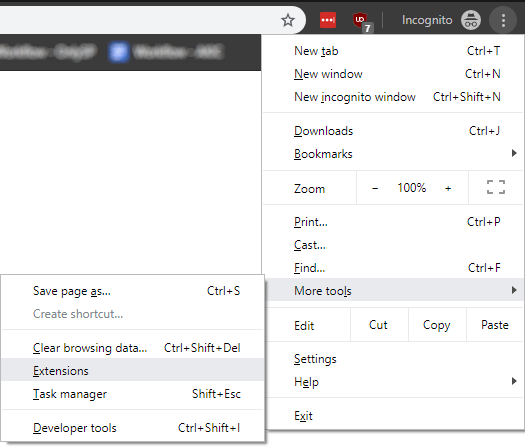
Pour ce faire, cliquez sur l'icône de menu hamburgerà droite de la barre d'extension, puis cliquez sur "Autres outils" et Extensions. .
Ceci affichera une page complète de toutes les extensions que vous avez installées. Pour l'extension dont vous souhaitez modifier les autorisations, cliquez sur le bouton Détailssitué en dessous.
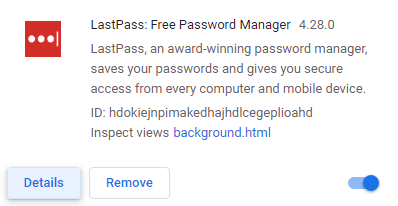
Sur la page suivante, vous verrez les mêmes options que trois icônes identiques à celles des icônes de la barre d’extensions. Toutefois, si vous sélectionnez "Sur des sites spécifiques", en supposant que ce ne soit pas l'option sélectionnée à l'origine, vous pourrez ajouter des sites Web à l'aide d'URL individuelles.
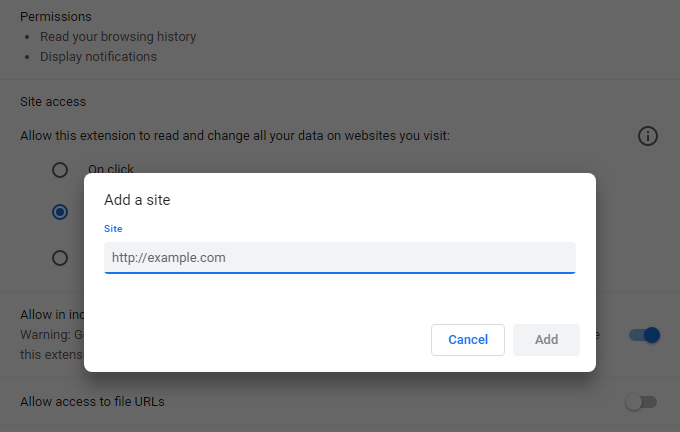
Si l'extension que vous modifiez a déjà été choisie comme option sélectionnée, ou après Si vous avez ajouté au moins un site, vous verrez une liste complète des sites autorisés. À partir de là, vous pouvez en ajouter ou en supprimer d’autres.
Vous n’avez pas à laisser votre extension Chrome prendre le contrôle de votre navigateur. Il est regrettable que les extensions Chrome exigent un contrôle considérable sur la lecture et la modification des données de site par défaut, mais vous pouvez au moins modifier les autorisations pour celles qui posent problème dans ces deux zones.